Motionユーザガイド
- ようこそ
- 新機能
-
- ジェネレータ使用の概要
- ジェネレータを追加する
-
- イメージジェネレータの概要
- 「網目」ジェネレータ
- 「セルラー」ジェネレータ
- 「チェッカーボード」ジェネレータ
- 「雲」ジェネレータ
- 「単色」ジェネレータ
- 「同心円状ポルカドット」ジェネレータ
- 「同心円シェイプ」ジェネレータ
- 「グラデーション」ジェネレータ
- 「グリッド」ジェネレータ
- 「日本的パターン」ジェネレータ
- 「レンズフレア」ジェネレータ
- 「マンガ線」ジェネレータ
- 「ベール」ジェネレータ
- 「ノイズ」ジェネレータ
- 「単色光線」ジェネレータ
- 「Op Art 1」ジェネレータ
- 「Op Art 2」ジェネレータ
- 「Op Art 3」ジェネレータ
- 「重なった円」ジェネレータ
- 「放射状バー」ジェネレータ
- 「ソフトグラデーション」ジェネレータ
- 「スパイラル」ジェネレータ
- 「らせん描画」ジェネレータ
- 「らせん描画」オンスクリーンコントロールを使う
- 「スター」ジェネレータ
- 「ストライプ」ジェネレータ
- 「Sunburst」ジェネレータ
- 「Truchetタイル」ジェネレータ
- 「2色光線」ジェネレータ
- 変更したジェネレータを保存する
-
- フィルタの概要
- フィルタをブラウズする/プレビューする
- フィルタを適用する/取り除く
-
- フィルタ・タイプの概要
-
- 「カラー」フィルタの概要
- 「ブライトネス」フィルタ
- 「チャンネルミキサー」フィルタ
- 「カラー調整」フィルタ
- 「カラーバランス」フィルタ
- 例: 2つのレイヤーのカラーバランスを設定する
- 「カラーカーブ」フィルタ
- 「カラーカーブ」フィルタを使う
- 「減色」フィルタ
- 「カラーホイール」フィルタ
- 「カラーホイール」フィルタを使う
- 「カラー化」フィルタ
- 「コントラスト」フィルタ
- 「カスタムLUT」フィルタ
- 「カスタムLUT」フィルタを使う
- 「ガンマ」フィルタ
- 「グラデーション着色」フィルタ
- 「HDRツール」フィルタ
- 「ヒュー/サチュレーション」フィルタ
- 「ヒュー/サチュレーションカーブ」フィルタ
- 「ヒュー/サチュレーションカーブ」フィルタを使う
- 「レベル」フィルタ
- 「ネガティブ」フィルタ
- 「OpenEXRトーンマッピング」フィルタ
- 「セピア」フィルタ
- 「しきい値」フィルタ
- 「色合い」フィルタ
-
- 「ディストーション」フィルタの概要
- 「ブラックホール」フィルタ
- 「バルジ」フィルタ
- 「バンプマップ」フィルタ
- 「ディスクワープ」フィルタ
- 「ドロップレット」フィルタ
- 「地震」フィルタ
- 「魚眼」フィルタ
- 「上下/左右反転」フィルタ
- 「びっくりハウス」フィルタ
- 「ガラスブロック」フィルタ
- ガラスディストーション
- 「複眼」フィルタ
- 「鏡像」フィルタ
- 「ページめくり」フィルタ
- 「ポーク」フィルタ
- 「極座標」フィルタ
- 「屈折」フィルタ
- 「リング状レンズ」フィルタ
- 「波紋」フィルタ
- 「スクレイプ」フィルタ
- 「スライス調整」フィルタ
- 「スライス調整」フィルタを使う
- 「球」フィルタ
- 「スターバースト」フィルタ
- 「ストライプ」フィルタ
- 「ターゲット」フィルタ
- 「タイニープラネット」フィルタ
- 「渦巻き」フィルタ
- 「水中」フィルタ
- 「波」フィルタ
-
- 「スタイライズ」フィルタの概要
- 「ノイズを追加」フィルタ
- 「不良フィルム」フィルタ
- 「画質の悪いテレビ」フィルタ
- 「円形スクリーン」フィルタ
- 「円」フィルタ
- 「カラーエンボス」フィルタ
- 「コミック」フィルタ
- 「結晶化」フィルタ
- 「エッジ」フィルタ
- 「押し出し」フィルタ
- 「塗りつぶし」フィルタ
- 「ハーフトーン」フィルタ
- 「線刻スクリーン」フィルタ
- 「ハイパス」フィルタ
- 「凹凸」フィルタ
- 「線画」フィルタ
- 「ラインスクリーン」フィルタ
- 「縮小/拡大」フィルタ
- 「ノイズディゾルブ」フィルタ
- 「ピクセル化」フィルタ
- 「ポスタライズ」フィルタ
- 「レリーフ」フィルタ
- 「スリットスキャン」フィルタ
- 「スリットトンネル」フィルタ
- 「テクスチャスクリーン」フィルタ
- 「ビネット」フィルタ
- 「ウェービースクリーン」フィルタ
- フィルタと色処理について
- Final Cut Pro向けにフィルタコントロールを公開する
- アルファチャンネルでフィルタを使う
- フィルタのパフォーマンス
- カスタムフィルタを保存する
-
- 設定とショートカットの概要
-
- キーボードショートカットの概要
- ファンクションキーを使う
- 一般的なキーボードショートカット
- 「オーディオ」リストのキーボードショートカット
-
- ツールのキーボードショートカット
- 変形ツールのキーボードショートカット
- 「選択/変形」ツールのキーボードショートカット
- 「クロップ」ツールのキーボードショートカット
- 「ポイントを編集」ツールのキーボードショートカット
- 「シェイプを編集」ツールのキーボードショートカット
- パンとズームツールのキーボードショートカット
- シェイプツールのキーボードショートカット
- 「ベジェ」ツールのキーボードショートカット
- 「Bスプライン」ツールのキーボードショートカット
- ペイントストロークツールのキーボードショートカット
- テキストツールのキーボードショートカット
- シェイプ・マスク・ツールのキーボードショートカット
- 「ベジェマスク」ツールのキーボードショートカット
- 「Bスプラインマスク」ツールのキーボードショートカット
- トランスポートコントロールのキーボードショートカット
- 表示オプションのキーボードショートカット
- HUDのキーボードショートカット
- 「インスペクタ」のキーボードショートカット
- 「キーフレームエディタ」のキーボードショートカット
- レイヤーのキーボードショートカット
- 「ライブラリ」のキーボードショートカット
- 「メディア」リストのキーボードショートカット
- 「タイムライン」のキーボードショートカット
- キーフレーム設定のキーボードショートカット
- シェイプとマスクのキーボードショートカット
- 3Dのキーボードショートカット
- その他のキーボードショートカット
- Touch Barショートカット
- 素材を別のコンピュータに移動する
- GPUを操作する
- 用語集
- 著作権

Motionの「オーバーシュート」ビヘイビア
「オーバーシュート」ビヘイビアは、始点の値から終点の値まで徐々に変化するアニメーションを作成しますが、終点の値を超えてその前後を行ったり来たりすることで、バネが跳ね返るような効果を生みます。
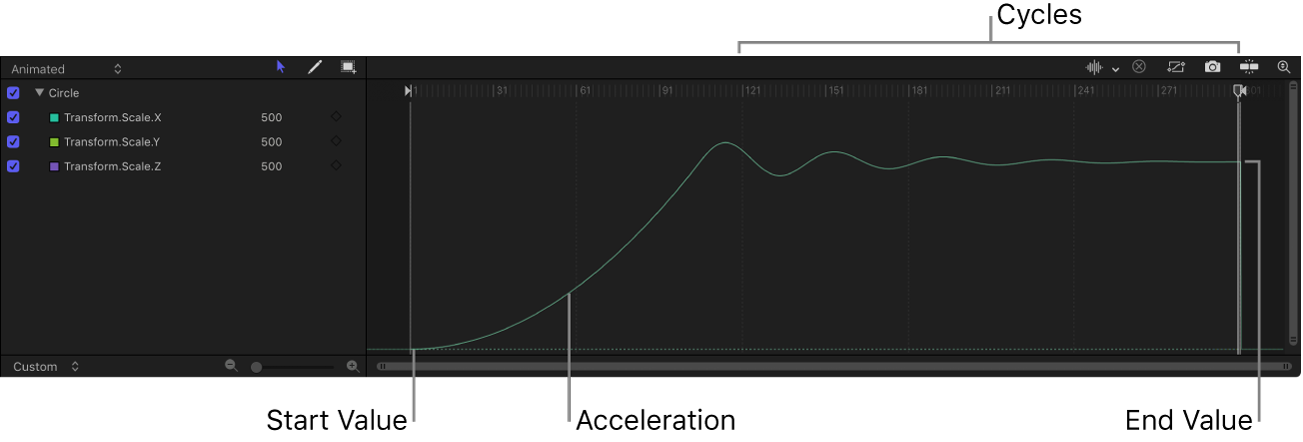
注記: 最大値に設定されているパラメータに「オーバーシュート」ビヘイビアを適用しても、効果はありません。つまり、パラメータの最大値が100であり、そのパラメータが100に設定されている場合は、「オーバーシュート」できる値がありません。パラメータの最大値を引き下げると、アニメーションを作成する余地を作り出すことができます。また、ビヘイビアの継続時間にわたってオーバーシュートアニメーションがパラメータで許容される最大範囲内に留まるように、「オーバーシュート」ビヘイビアの「始点のオフセット」パラメータと「終点のパラメータ」を調整する必要がある場合もあります。
「ビヘイビア」インスペクタのコントロールを使って、このビヘイビアを調整します:
始点の値: 「オーバーシュート」ビヘイビアの最初のフレームで、適用先のパラメータに加算する値を設定するためのスライダです。
終点の値: 「オーバーシュート」ビヘイビアの最後のフレームで到達する値を設定するためのスライダです。「オーバーシュート」ビヘイビアを適用しているパラメータは、ビヘイビアの表示時間にわたって、元の値に「始点の値」を加えた値から、「終点の値」を加えた値にアニメートします。
ランプの継続時間: 「始点の値」から「終点の値」までのアニメーションの継続時間を設定するためのスライダです(ビヘイビアの全継続時間に対するパーセントで指定します)。たとえば、ビヘイビアの継続時間が300フレームの場合、「ランプの継続時間」を50%に設定すると、最初のランプの継続時間が150フレーム、オーバーシュート/ランプダウンの継続時間が150フレームになります。
サイクル: 「終点の値」に落ち着くまでにその前後を行ったり来たりする回数を設定するためのスライダです。
注記: 「オーバーシュート」ビヘイビアの継続時間を変更すると、「ランプの継続時間」と「サイクル」の速度が変わります。
加速度: アニメーションが「終点の値」に近づく速さを設定するためのスライダです。値を大きくすると、アニメーションカーブにより大きい加速度が加えられ、オーバーシュート効果が大きくなります。
始点のオフセット: ビヘイビアのエフェクトの開始を遅らせるために使うスライダです。「タイムライン」における位置の最初のフレームが基準になります。このパラメータを調整して、ビヘイビアの開始を遅くします。このパラメータの単位は、フレーム数です。
終点のオフセット: ビヘイビアのエフェクトの終了位置をフレーム単位でオフセットするためのスライダです。「タイムライン」における位置の最後のフレームが基準になります。このパラメータを調整することで、「タイムライン」でのビヘイビアバーの終了点よりも前に、ビヘイビアを停止できます。エフェクトを停止するのに、「タイムライン」でビヘイビアバーの終了点をトリムする代わりに、このスライダを使うと、オブジェクトの残りの継続時間にわたって、エフェクトの最後の状態をそのまま維持させておくことができます。ビヘイビアバーの終了点をトリムすると、オブジェクトのパラメータが元の状態にリセットされます。
適用: 影響を受けるパラメータが表示され、このビヘイビアを別のパラメータに割り当て直すのに使うことができるポップアップメニューです。
このガイドをダウンロードする: PDF